FPrime Render Engine
Nedir, ne değildir, yetenekleri ve yapamadıkları...
Doküman Hakkında
Bu doküman www.worley.com adresindeki yazılardan yararlanılarak hazırlanmıştır. Fprime ile ilgili bilinmesi gereken en önemli şey, Maxwell yada Vray gibi diğer tip render motorları gibi sahne içerisinde ayrıca bir etkiye sahip olmadığıdır. Fprime kullanılırken tamamıyla Lightwave içerisinde yaptıklarınız görüntülenecektir.
GENEL TANIM
Fprime penceresini ilk açtığınızda, sahnenizde olan tüm durum hemen render edilmeye başlayacaktır. Sahne içerisinde yapacağınız, model deformasyonu, doku değişimi, ışık ayarlaması gibi ayarlamalar ve değiştirmeler Fprime penceresi içinde tazelenerek size en son durum gösterilmeye devam edecektir. Fprime’ın keyframe ile yaptığınız hareketleri güncelleyebilmesi için, auto keyframe aktif durumda olmalıdır.
Fprime, sahnede bulunan ve o anda seçili olan kameradan görüntüyü verecektir. Fprime penceresinin boyutu istenildiği gibi ayarlanabildiği gibi, sizin daha rahat çalışabilmeniz için küçük bir viewport penceresi kadar boyutta kullanmanız önerilir.
Render etmekte olan pencere içerisinde ayrıca yakınlaşma (zoom) ve gezme (pan) işlemleride yapılabilmektedir. Yakınlaşma için ctrl+alt tuşuna basarken sol Mouse butonunu kullanabilirsiniz. Yakınlaştıktan sonra gezinme içinde sadece alt tuşuna basarak sol Mouse tuşu ile yapabilirsiniz. Eğer tüm görüntüye dönmek isterseniz yapmanız gereken sadece Fprime penceresinin üst kısmında bulunan Fit View butonuna basmaktır.
Fprime interaktif penceresi (Fprime preview) 1024x1024 piksel ile sınırlandırılmıştır. (Bu sınır üzerinde render almak için Fprime Render kullanmanız gerekecektir) Lightwave içindeki Camera panelinde kamera için belirlemiş olduğunuz çözünürlük Fprime tarafından dikkate alınacaktır. İnteraktif pencere üzerindeki Full Size butonu ile bu tam çözünürlüğe (Max. 1024x1024px) ulaşabilirsiniz. Tekrar aynı butona basmanız halinde bir önceki boyutuna geri dönecektir. Burada bilinmesi gereken en önemli şeyde, Fprime tüm bu değişiklikler yapıldıktan sonra görüntüyü hemen tazeliyecektir. Render hakkında fikir sahibi olmak için beklemeniz ve objeler veya ışıklar gibi unsurlar üzerinde değişiklik yapmamanız gerekmektedir.
Sahneniz içerisinde yer alan tüm kameralar arasında Fprime penceresinde geçiş yapmak isterseniz, sadece interaktif pencere üzerindeki Camera butonuna basmanız yeterlidir. Buradan sahneniz içerisinde olan tüm kameralara ulaşabilirsiniz.
Fprime için söylenebilecek en önemli özellik ise, birbirinden bağımsız olarak 4 ayrı interaktif pencere açabilecek olmanızdır. Bunlar tamamen birbirinden bağımsız olacağı için ister farklı kamera kullanın yada aynı kamerada farklı noktalara zoom yapın, Fprime tüm bunları size aynı anda gözterebilecektir.
RADIOSITY
LightWave, Fprime gibi harici pluginler ile bu tip bilgileri tam olarak paylaşmamaktadır. Bu yüzden Fprime’ın yapabildiği, intensity, MC bounces gibi lightwave ayarlarını eşitlemektir. Layout/Plugins/Master Plugins altından ulaşabileceğiniz Fprime Master ile bu ayarları değiştirebilirsiniz. Bu noktada bilinmesi gereken şeyse, fprime için yapacağınız radiosity ayarları eğer Lightwave ile render almak isterseniz yeniden yapılmalıdır.
Poligonal Kabartma İşlemleri (Displacing Objects)
Lightwave’in obje şekilleri konusunda Fprime a vereceği bilgiler eğer dönüşüm için iskelet veya morph kullanıldığı durumlarda yanlış olacaktır. Bu yüzden Object Properties altındaki Deform atlmenüsünden Fprime plugini obje üzerine eklenmelidir. Bu sayede morph ve iskeletler ile ilgili yapılan değiştirmeler Fprime penceresi içerisinde gösterilir duruma geleceklerdir. Bu arada Subdivide edilmiş objelerin değiştirilmesini görebilmek içinde ayrıca Subdivision order Last olarak ayarlanmamalıdır.
Fprime Neleri Gösterebilir (ve Gösteremez)
Fprime Lightwave den almış olduğu bilgiler doğrultusunda, aşağıda belirtilenler dışında kalanları gösteremeyecektir.
Tamamen bitmemiş bir listedir (Worley tarafından) listedeki her şey tamamen Türkçe olarak değiştirilmemiştir:
polygon objeleri, subpatch objeleri, tüm ışık türleri, shadows, renkli gölgeler, Işık renkleri ve fallof özelliği, light exclusions, object exclusions, Background radiosity, Monte Carlo radiosity, ambient lighting, tüm temel yüzey parametreleri, tüm texture, resimler gradientler ve bunların kombinasyonları, yüzey katmanları geçiş şekilleri, vertex color maps, bump maps, color highlights, color filter, additive transparency, diffuse sharpness, translucency, all reflection and refraction modes and maps, blurry reflection and refraction, unseen by camera flag, unseen by ray flag, Cast Shadow flag, diffuse and specular light flags, per-light shadow casting, matte colors, constant alpha, unseen by alpha, opacity alpha, shadow alpha, object unseen by alpha, object dissolve, unaffected by fog, self shadow, clip maps, solid and gradient backdrop, ImageWorld and Texture Environments, background images, depth of field, built in fog (tüm özellikleri), reflection, refraction enable flags, trace shadow enable, and ray recursion limit.
Bazı efektler ise Fprime ve Lightwave arasında farklıdır. FPrime interaktif pencerede gösteremediği motion blur özelliğini render modunda gösterebilir.
FPrime shadow map kullanabilir ancak, progresif bir render işleme motoru olduğu için raytrace yöntemine göre bu işlem daha yavaş olacaktır. FPrime sahne içerisinde gösterilen objeleri render eder. Buda demektirki eğer sahne içinde subpatch obje varsa, display subpach level değeri dikkate alınacaktır. Render subpatch level değeri interaktif pencere için dikkate aınmaz.
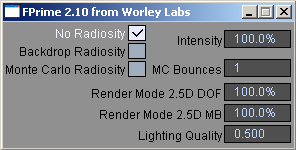 Master Arabirimi
Master Arabirimi
Rendering Mode
Fprime interaktif penceresi her zaman render işlemi ile meşgul durumdadır. Siz her an (kalitesini uygun gördüğünüzde) pencerenin üstünde bulunan save butonu ile görüntüyü o anda kaydedebilirsiniz. Eğer çok yüksek kalitede (1024x1024 px üzeri) render almak isterseniz yada animasyon için tüm kareleri render etmeniz gerekirse, Fprime’ın interaktif olmayan render modunu kullanmanız gerekecektir. (Utulities/Additional/Fprime Render)
Bu render panelini açtığınız anda, o ana kadar açık olan tüm pencereleri kapatacaktır. Bunu herhangi bir yanlışlık olmaması için yapmaktadır. Lightwave Hub açıkken ve render işlemi sırasında hiçbir şekilde obje(ler) üzerinde değişiklik yapmamanız gerekmektedir. 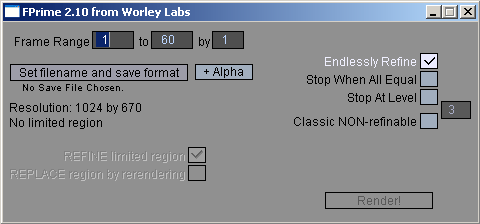 Render Arabirimi
Render Arabirimi
Fprime sizden hedef resim için isim isteyecektir ve ardışık render alınması durumunda kullanılmak üzere ismin sonuna rakamlar ekleyecektir. Belirtilmiş olan kareler arasında render yapılacaktır. Yani eğer tek kare render etmek isterseniz mutlaka başlangıç ve bitiş karesi aynı olmalıdır. Yoksa orda belirtilmiş olan tüm kareler işleme alınacaktır.
Eğer ardışık kareleri render ederken karelerde atlama yapmak isterseniz, yukardaki resimde bulunan by değeri için gireceğiniz + değer kadar kareleri atlayacaktır. Ayrıca gireceğiniz – değerler ile bu atlamayı veya ardışık işlemi tersinden gerçekleştirme de yapabilirsiniz.
Fprime’ın progresif bir yapıda olması size bir çok konuda kolaylık sağlayabilir. Bunlardan ilki kalite konusunda hızlı sonuçlar alabilmenize olanak tanır. Stop at level kademesine vereceğiniz değer ile renderi belirteceiniz kalitede sonlandırabilirsiniz. Stop when all equal ile sahnedeki tüm objelerin aynı kalite ve antialising değerine gelmesi ile renderi sonlandırabilirsiniz.
Fprime ayrıca her kare için yüksek kalitede renk ve pixsel bilgileri içeren dosyalar saklamaktadır. Bu dosyalar, eğer renderi durdurmak zorunda kaldığınızda, kaldığınız yerden devam etmek için kullanılacaklardır. Bu dosyaların boyutları yüksek olabilmektedir ve her devam işleminde tekrar aynı dosya üzerine yazılmaktadır. Bu dosyaları silebilirsiniz ancak sildikten sonra tekrar kalınan yerden rendere devam etme işlemini gerçekleştiremezsiniz.
Ayrıca Fprime’ın hazırda seçili olarak bulunan Endlesly refine özelliğini de kullanabilirsiniz. Bu size istediğiniz zaman renderi sonlandırmanıza olanak tanır. Eğer devam ederse bu sonsuza kadar (teorik olarak) sürecektir. :D
Derinlik ve hareket bulanıklığı (D.O.F. and Motion Blur )
Render modunda bu işlemleri gerçekleştirmek için Fprime 2.5D lik bir efekt kullanmaktadır. Bu efekte 2.5 D denmesinin nedeni 3D veri üzerinde uyguladığı 2D dönüşümler sebebi iledir. Bu efektleri attırmak yada azaltmak için Master panelini kullanabilirsiniz. Küçük değerler renderi hızlandıracaktır.
Ekleyen: calavera
Kapalı
Eklediğim Dersler
Ders Kategorileri
Yeni Dersler (Tutorials)
 Armor Modelleme
Armor Modelleme
Ekleyen: Dereli Ücretsiz Zbrush Dersi.
Ücretsiz Zbrush Dersi.
Ekleyen: BurakB Corona Render ile Salon Görselleştirme
Corona Render ile Salon Görselleştirme
Ekleyen: barcelona1988 Tek Bir Resimle Nasıl Sinematik Görüntü Ala Biliriz?
Tek Bir Resimle Nasıl Sinematik Görüntü Ala Biliriz?
Ekleyen: PixlandPictures After Effects - Script kullanmadan karakter rigleme
After Effects - Script kullanmadan karakter rigleme
Ekleyen: PixlandPictures 3dsmax landscape_ Making of Part1
3dsmax landscape_ Making of Part1
Ekleyen: altıneldiven Oyun yapımı dersleri 5 - Unity3D Sahne Duzeni
Oyun yapımı dersleri 5 - Unity3D Sahne Duzeni
Ekleyen: drekon